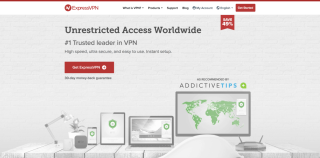Google Voice Desktop-Benachrichtigungs-Apps

Genau wie Google Wave hat Google Voice weltweit für Aufsehen gesorgt. Google will die Art und Weise, wie wir kommunizieren, verändern, und da es immer
Suchen Sie nach einer einfachen und einfachen Möglichkeit, Musikdateien auf Ihrem Linux-PC zu taggen? Schau dir GabTag an! Es ist ein erfrischend einfach zu bedienendes Programm, das das Markieren und Korrigieren von Musikdatei-Tags unter Linux zum Kinderspiel macht!
In dieser Anleitung zeigen wir Ihnen, wie Sie GabTag installieren. Außerdem erfahren Sie, wie Sie Ihre Lieblingslieder mit der GabTag-App taggen!
Die GabTag-Anwendung ist auf verschiedene Weise für Linux verfügbar. Bevor wir uns mit der Verwendung des Programms zum Taggen und Katalogisieren Ihrer Musikdateien befassen können, müssen wir Ihnen zeigen, wie Sie die App auf Ihrem Linux-PC installieren.
GabTag ist in erster Linie eine Flatpak-Anwendung. Der Entwickler hat sich nicht die Mühe gemacht, das Programm für Ubuntu, Debian, Arch Linux oder andere Linux-Betriebssysteme zu verpacken, und das aus gutem Grund. Es braucht viel Zeit und Mühe, damit Apps auf jedem Mainstream-Linux-Betriebssystem unter der Sonne funktionieren. Stattdessen wird es als Flatpak veröffentlicht und jeder, der die Flatpak-Laufzeit installieren kann, kann die App verwenden. Der Quellcode ist auch für diejenigen verfügbar, die Software selbst kompilieren und installieren möchten.
Um die Installation von GabTag auf Ihrem Linux-PC zu starten, öffnen Sie ein Terminalfenster, indem Sie Strg + Alt + T oder Strg + Umschalt + T auf der Tastatur drücken . Befolgen Sie von dort aus die Befehlszeilen-Installationsanweisungen unten, die der von Ihnen bevorzugten Installationsmethode entsprechen.
Um die GabTag-Anwendung aus dem Flathub App Store auf Ihrem PC zu installieren, müssen Sie die Flatpak-Laufzeit auf Ihrem Computer installieren. Um die Flatpak-Laufzeit zu installieren, öffnen Sie ein Terminalfenster, suchen Sie nach der Anwendung „flatpak“ und installieren Sie sie so, wie Sie normalerweise Programme auf Ihrem Linux-PC installieren würden. Folgen Sie alternativ unserem ausführlichen Tutorial zum Einrichten der Flatpak-Laufzeit unter Linux .
Nachdem Sie die Flatpak-Laufzeit auf Ihrem Computer eingerichtet haben, ist es an der Zeit, den Flathub App Store zu konfigurieren. Verwenden Sie dazu den folgenden Befehl flatpak remote-add .
flatpak remote-add --if-not-exists flathub https://flathub.org/repo/flathub.flatpakrepo
Wenn der Flathub App Store mit Flatpak auf Ihrem Computer konfiguriert ist, kann die Installation von GabTag beginnen. Richten Sie mit dem folgenden flatpak-Installationsbefehl die neueste Version von GabTag ein. Wechseln Sie alternativ zur GabTag-Seite auf Flathub und klicken Sie auf die Schaltfläche „Installieren“. Wenn Sie auf „Installieren“ klicken, versucht KDE Discover oder Gnome Software, die App zu installieren.
flatpak installieren flathub com.github.lachhebo.Gabtag
Wenn Sie kein Fan von Flathub sind und die App lieber selbst erstellen möchten, können Sie sich den neuesten Quellcode für GabTag auf der GitHub-Seite des Entwicklers holen . Bitte haben Sie jedoch Verständnis dafür, dass dies zwar der Quellcode ist, dieser jedoch nicht in eine herkömmliche, installierbare Linux-Binärdatei kompiliert wird. Stattdessen wird es in Flatpak kompiliert.
Sie sollten nur versuchen, GabTag über den Quellcode zu installieren, wenn die Flathub-Version nicht funktioniert. Für weitere Informationen klicken Sie hier .
Um Ihre Musik mit GabTag zu taggen, öffnen Sie zunächst die App. Um die App zu öffnen, suchen Sie im App-Menü nach „GabTag“ und klicken Sie darauf. Öffnen Sie alternativ ein Terminal und verwenden Sie den folgenden Befehl flatpak run , um es zu starten. Sobald GabTag geöffnet ist, befolgen Sie die unten stehenden Schritt-für-Schritt-Anleitungen, um Ihre Musikdateien mit Tags zu versehen.
flatpak run com.github.lachhebo.Gabtag
Schritt 1: Suchen Sie die Schaltfläche „Öffnen“ im oberen linken Bereich der App und klicken Sie mit der Maus darauf. Durch Klicken auf „Öffnen“ erscheint ein Dateibrowser. Suchen Sie mit diesem Dateibrowser den Ordner, in dem sich die Musikdateien auf Ihrem PC befinden, die Sie markieren möchten.
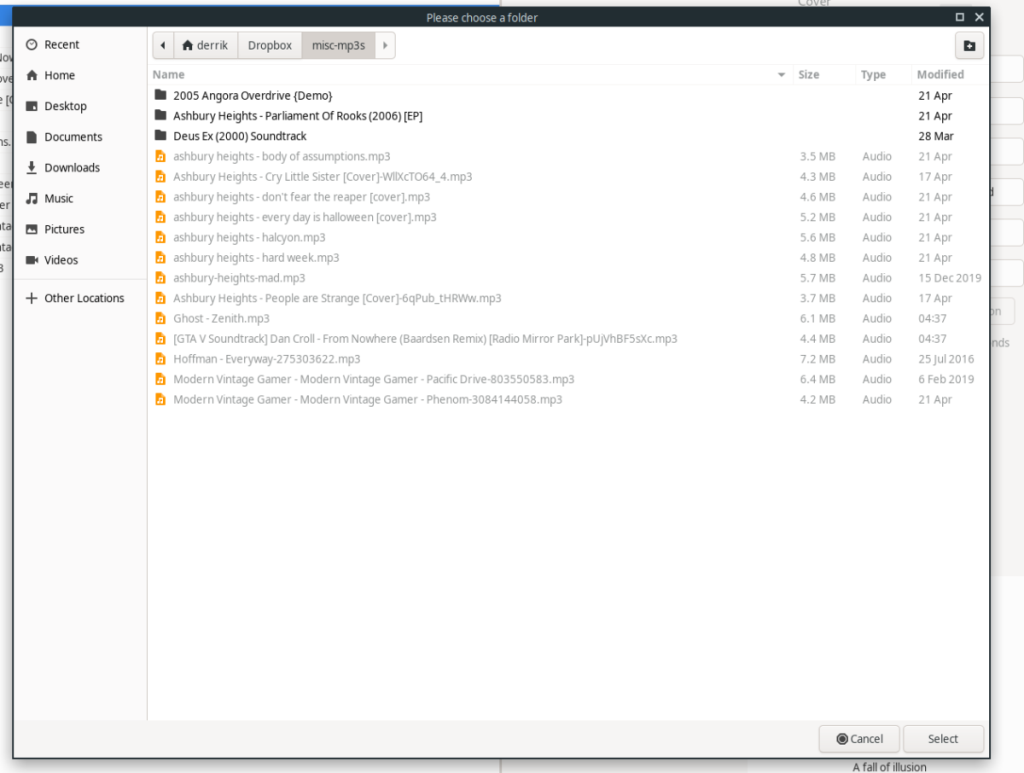
Klicken Sie im Dateibrowser auf „Auswählen“, um ihn zu öffnen.
Schritt 2: Wählen Sie in der linken Seitenleiste den Song aus, den Sie mit der GabTag-App taggen möchten. Durch die Auswahl des Songs durchsucht GabTag automatisch das Internet nach relevanten Tag-Informationen und sogar Texten.
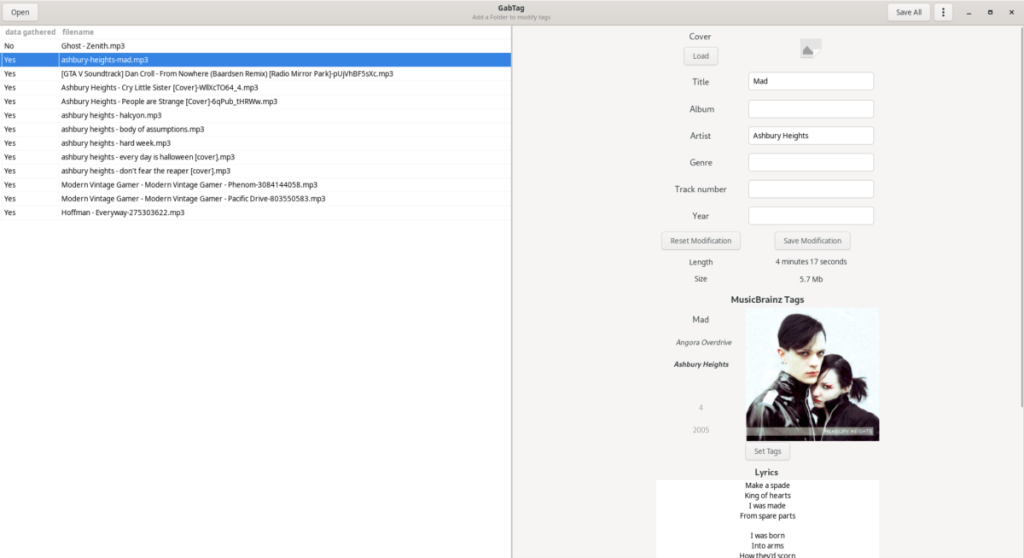
Klicken Sie mit der Maus auf die Schaltfläche "Tags setzen", die sich unterhalb des Abschnitts "MusicBrainz Tags" von GabTag befindet. Durch Klicken auf die Schaltfläche „Tags setzen“ weisen Sie dem Song alle Informationen zu, die GabTag aufgespürt hat.
Schritt 3: Gehen Sie zum Informationsbereich des Songs und bearbeiten Sie alles, was die GabTag-App möglicherweise nicht hinzugefügt hat. Beispielsweise müssen Sie möglicherweise ein Albumcover manuell herunterladen und mit „Laden“ im Cover-Bereich auswählen, wenn GabTag kein Cover hinzufügt.
Schritt 4: Scrollen Sie unter dem Liedtext nach unten (wenn GabTag Liedtext hinzugefügt hat) und klicken Sie auf die Schaltfläche „Text festlegen“, um den Liedtext für Ihren Song festzulegen. Wenn GabTag keinen Text hinzugefügt hat, müssen Sie dies möglicherweise manuell tun.
Schritt 5: Suchen Sie die Schaltfläche „Alle speichern“ im oberen rechten Bereich der App. Klicken Sie dann mit der Maus darauf. Wenn Sie auf die Schaltfläche „Alle speichern“ klicken, werden alle Ihre Änderungen gespeichert. Wenn Sie also GabTag zum Bearbeiten von 15 Songs verwendet haben, werden die Bearbeitungen für alle diese Songs gespeichert.
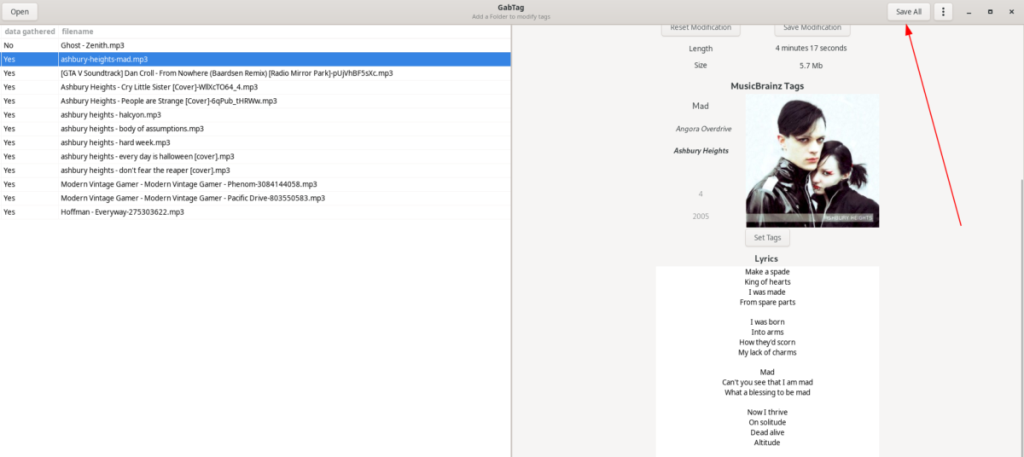
Alternativ klicken Sie auf einen einzelnen Song und dann auf „Save Modification“, um die Tag-Bearbeitung eines einzelnen Songs zu speichern.
Wenn GabTag nicht das richtige Tool für Sie ist, um Ihre Musik zu taggen, probieren Sie MusicBrainz Picard aus.
Genau wie Google Wave hat Google Voice weltweit für Aufsehen gesorgt. Google will die Art und Weise, wie wir kommunizieren, verändern, und da es immer
Es gibt viele Tools, mit denen Flickr-Benutzer ihre Fotos in hoher Qualität herunterladen können. Gibt es jedoch eine Möglichkeit, Flickr-Favoriten herunterzuladen? Kürzlich sind wir auf
Was ist Sampling? Laut Wikipedia ist es der Vorgang, einen Teil oder ein Sample einer Tonaufnahme zu nehmen und ihn als Instrument oder
Google Sites ist ein Dienst von Google, mit dem Benutzer eine Website auf dem Google-Server hosten können. Es gibt jedoch ein Problem: Es gibt keine integrierte Option zum Sichern
Google Tasks ist nicht so beliebt wie andere Google-Dienste wie Kalender, Wave, Voice usw., wird aber dennoch häufig verwendet und ist ein fester Bestandteil der Benutzer
In unserem vorherigen Leitfaden zum sicheren Löschen der Festplatte und Wechselmedien über Ubuntu Live und DBAN-Boot-CD haben wir besprochen, dass Windows-basierte Festplatten
So klonen Sie eine Linux-Festplatte mit Gparted
STALKER: Shadow of Chernobyl ist ein Survival-Horror-FPS-Spiel, das von GSC Game World entwickelt und von THQ veröffentlicht wurde. In dieser Anleitung zeigen wir Ihnen, wie Sie es unter Linux zum Laufen bringen.
Unter Linux gibt es viele Tools, um Benutzer aufzulisten. Diese Anleitung zeigt Ihnen verschiedene Methoden, wie Sie alle Benutzer anzeigen können, inklusive versteckter Systembenutzer.
So integrieren Sie Thunderbird mit Tor unter Linux




![So stellen Sie verlorene Partitionen und Festplattendaten wieder her [Anleitung] So stellen Sie verlorene Partitionen und Festplattendaten wieder her [Anleitung]](https://tips.webtech360.com/resources8/r252/image-1895-0829094700141.jpg)


![Linux: alle Benutzer auflisten [Guide] Linux: alle Benutzer auflisten [Guide]](https://tips.webtech360.com/resources8/images2m/image-184-1221164913673.png)